6 가지 방법 - 분실 / 삭제 / 저장되지 않은 페이지 문서를 복구하는 방법 Mac
"새 페이지 문서를 저장하고 저장하지 않고 작업을 마쳤습니다. 무슨 일이 일어 났는지는 모르겠지만 문서를 저장하거나 제목을 최소화하지 않고 최소화했음을 확신합니다. 이제 사라졌습니다. 페이지를 다시 열려고했지만 표시되지 않습니다. macOS High Sierra 10.13을 실행 중입니다. 정말 감사드립니다! "
"최근 페이지에서 문서를 처리하고 커널이 패닉 상태에 빠졌습니다. 문서 작업을 계속하기 위해 페이지를 다시 시작했는데 사라졌습니다! 페이지가 있습니까? 충돌? "
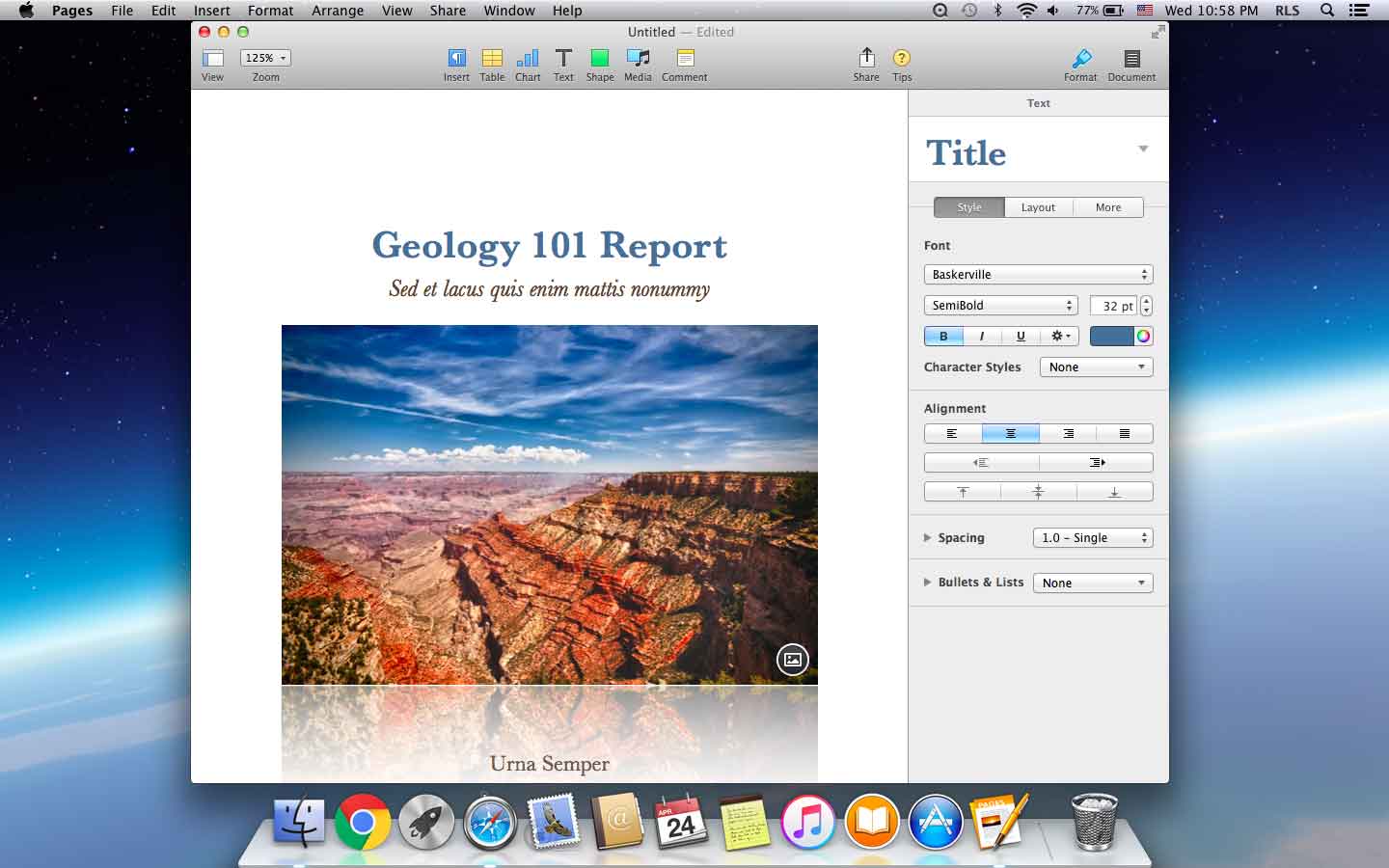
방법 1 : Mac 휴지통에서 삭제 된 페이지 문서 복구
페이지 문서를 삭제 한 후 휴지통을 비우지 않으면 삭제 된 페이지 문서를 휴지통에서 복원 할 수 있습니다. 휴지통을 열고 페이지 문서를 찾으려면 오른쪽 버튼을 클릭하여 페이지 문서를 복원하십시오.
방법 2 : 찾기 페이지로 이동하여 저장하지 않은 페이지 문서 찾기
Mac에서 " 찾기 "> " 파일 "> " 찾기 "로 이동하십시오. "이 Mac "을 검색하고 종류를 " 문서 "로 제한하십시오. 보기 메뉴에서 두 번째 탭을 클릭하여 검색 결과를 나열하십시오. 저장되지 않은 페이지 문서를 찾아서 데스크탑이나 저장 장치에 저장하십시오.
방법 3 : 임시 폴더에서 저장되지 않은 페이지 문서 검색
' 애플리케이션 '> ' 유틸리티 '로 이동하여 ' 터미널 '을 두 번 클릭하십시오. 터미널에서 open $ TMPDIR을 입력하면 일시적으로 파일을 보관하는 데 사용되는 TMP 폴더로 이동합니다. TMP 폴더에서 " TemporaryItems "라는 폴더를 찾아 엽니 다. 열린 폴더에 저장하지 않은 페이지 문서를 찾습니다. 그런 다음 문서를 열고 다른 위치에 저장하십시오.
방법 4 : 자동 저장 파일에서 저장되지 않은 페이지 문서 복원
자동 저장을 사용하면 응용 프로그램에서 사용자가 작업중인 페이지 문서를 자동으로 저장할 수 있습니다. 문서에서 편집 할 때 변경 사항이 자동으로 저장됩니다. 매우 강력하며 자동 저장은 변경 사항이 적용될 때 적용됩니다. 페이지 문서를 찾으러 가십시오. Pages로 엽니 다. 그러면 방금 연 문서와 창에서 열거 나 저장하지 않은 다른 문서를 볼 수 있습니다. 필요한 것을 선택하여 복구하십시오.
방법 5 : Time Machine 백업에서 저장되지 않은 페이지 문서 복구
이 방법은 처음에 Pages 문서를 저장하기 위해 Time Machine을 사용했던 폴더를 백업했는지 여부에 따라 다릅니다. 그렇다면 가능합니다. 그렇지 않으면 Time Machine이 도움이되지 않습니다. 이미 Pages 도큐멘트 폴더를 백업 한 경우 다음과 같이 Unsaved Pages 도큐멘트를 검색 할 수 있습니다. Time Machine을 시작하고 "백업"을 선택한 다음 "페이지 문서"를 선택하고 "복원"을 클릭하여 잃어버린 페이지 문서를 복구하십시오.
방법 6 : Mac Any Data Recovery Pro로 분실 / 삭제 페이지 문서 복구
Time Machine을 사용하지 않는 경우 Mac Any Data Recovery Pro 소프트웨어를 사용하여 손실되거나 삭제 된 페이지 문서를 복구 할 수 있습니다. 다양한 장치에서 다양한 데이터 손실 시나리오에 대한 전문 솔루션을 제공합니다. Mac 하드 드라이브를 스캔하고 Mac에서 삭제 된 / 손실 된 페이지 / 번호 / Keynote 문서뿐만 아니라 이메일, 사진, PDF 파일, Microsoft Office 파일, 비디오, 오디오, 파일 등을 포함한 다른 파일을 찾을 수 있습니다. 또한 USB 드라이브, 외장 하드 드라이브, 카드 저장 장치 등에서 잃어버린 Pages Documents / Numbers / Keynote 파일을 복구 할 수 있습니다. 지워진 / 포맷 된 하드 드라이브에서 손실 된 페이지 / 숫자 / 키 노트 파일을 복구 할 수도 있습니다.
분실 / 삭제 된 페이지 문서를 복구하는 방법
Mac에서 Mac에서 손실 / 삭제 / 저장되지 않은 페이지 문서를 복구하는 단계 모든 데이터 복구 프로
1 단계 : ' 문서 복구 '를 선택하십시오.
불필요한 파일 유형의 선택을 취소하고 " 문서 복구 "옵션 만 남기고 " 시작 "을 클릭하여 Mac에서 삭제되거나 손실 된 페이지 문서를 복구하십시오.

2 단계 : 스캔 할 드라이브 선택
페이지 문서를 삭제하거나 분실 한 저장 디스크를 선택하십시오. 그런 다음 ' 검색 '을 클릭하십시오.

3 단계 : Mac 페이지 문서 복구
스캔이 완료되면 결과 창에있는 모든 파일을 볼 수 있습니다. 메모를 Mac에 저장하려면 필요한 페이지 문서를 찾고 " 복구 "를 클릭하십시오.


